可変半径値を持つフィレットを作成します。フィレットの定義にコントロール点を使用します。
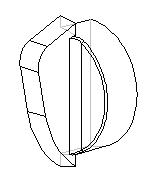 |
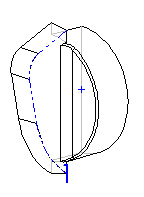 |
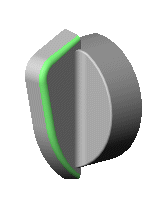 |
| 正接面のあるモデル
|
フィレットするエッジ |
可変サイズ フィレットを適用した状態 |
| 可変サイズ コントロール点の例 |
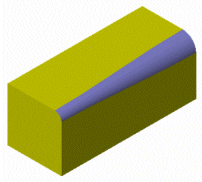 |
| コントロール点なし |
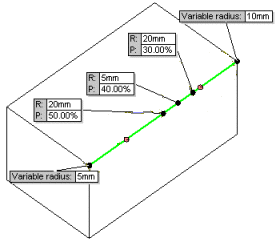 |
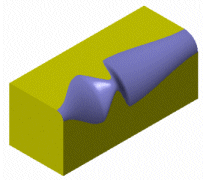 |
| 可変サイズ コントロール点 |
コントロール点あり |
フィレットするアイテム(Items To Fillet)
 |
フィレットするエッジ |
グラフィックス領域でフィレットするエンティティを選択します。 |
| |
正接の継続(Tangent propagation) |
選択した面に正接するすべての面にフィレットが指定されます。例 :正接の継続 |
| |
全体をプレビュー表示 |
すべてのエッジのフィレットをプレビュー表示します。 |
| |
一部をプレビュー表示 |
1つのエッジのフィレットをプレビュー表示します。Aキーを押して、各フィレットを順番に表示できます。 |
| |
プレビューなし |
複雑なモデルの再構築に必要な時間を短縮できます。 |
フィレット パラメータ
選択する
フィレット方式(Fillet Method)によって、使用可能なパラメータが決まります。
| 比率指定 </Z3> |
半径によって定義される対称フィレットを作成します。 |
| 非対称(Asymmetric) |
2 つの半径によって定義される非対称フィレットを作成します。 |
可変半径パラメータ - 対称 (Variable Radius Parameters - Symmetric)
可変半径パラメータ - 非対称 (Variable Radius Parameters - Asymmetric)
フィレット オプション
| 面を通して選択 |
エッジを非表示にした面を通してエッジの選択を可能にします。 |
| オーバー フロー タイプ |
単一の閉じたエッジ(例えば円、スプライン、楕円)上に作成するフィレットの合わせ目の状態をコントロールします。例: オーバーフロー タイプ。以下のいずれかを選択します:
|
Default
|
アプリケーションにより、エッジ保持(Keep edge)またはサーフェス保持(Keep surface)オプションンが選択されます。
|
|
エッジ保持
|
フィレットを調整する際、モデル エッジは変更されません。
|
|
サーフェス保持
|
フィレット エッジがよりスムーズにされる際、モデル エッジもフィレット エッジに合わせて変更されます。
|
|